背景介紹
自 2022 年 6 月起,Microsoft 不再提供 Internet Explorer 安全更新或技術支援。這意味著繼續使用 IE 的使用者將面臨暴露於惡意軟體和其他安全威脅的風險。對於許多使用者來說,IE 是他們的預設瀏覽器,他們可能沒有意識到使用過時的瀏覽器的相關風險。在 IE 支援結束之前將我的最愛從 IE 轉移到 Chrome 至關重要,以保護您的瀏覽體驗。
查看將 Chrome 當作主要瀏覽器的好處:
Chrome 是全球最受歡迎的瀏覽器,提供了 IE 所沒有的各種功能和安全保護。通過將我的最愛從 IE 轉移到 Chrome,您可以確保可以繼續使用您喜愛的網站,並且您的瀏覽體驗將是安全的。
將我的最愛從 IE 轉移到 Chrome:我需要做什麼?
如果您要從 Internet Explorer 切換到 Google Chrome,您可能想知道如何將我的最愛從一個瀏覽器轉移到另一個瀏覽器的方式。幸運的是,這是一個非常簡單的過程。首先,讓我們弄清楚您可以選擇哪種方法:
在現有電腦上將 IE 加到 Chrome — 直接將 Microsoft Internet Explorer 導入到 Chrome 。
將 IE 我的最愛移動到新電腦的 Chrome — 導出和導入書籤 HTML 檔案。
將我的最愛從 IE 導入 Chrome
步驟 1. 從桌面或「開始」選單開啟 Chrome。
步驟 2. 點擊右上角的三點圖示。
步驟 3. 將滑鼠懸停在書籤選項上並選擇導入書籤和設定。
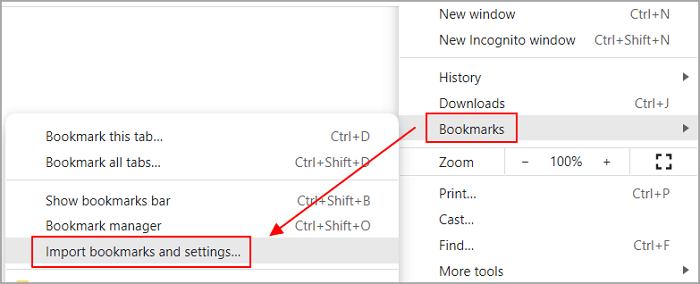
步驟 4. 點擊倒三角按鈕並從列表中選擇 Microsoft Internet Explorer。
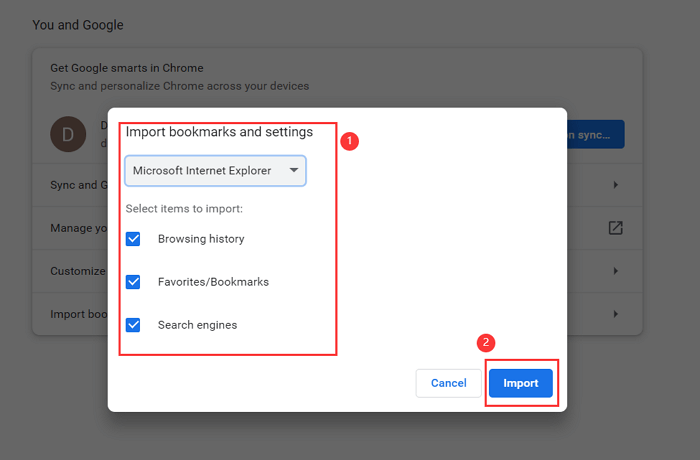
步驟 5. 選中要導入的框。
瀏覽歷程記錄:包含您存取過的所有網頁。
我的最愛/書籤 — 檢查。
儲存的密碼:包括網站帳戶和密碼。
搜尋引擎
步驟 6. 點擊「導入」。
步驟 7. 點擊完成。查看導入的書籤?您可以開啟顯示書籤欄旁邊的按鈕。
如何從 Internet Explorer 11 導出我的最愛?
按照以下步驟將我的最愛從 IE 11 導出到書籤檔案:
步驟 1. 開啟 Internet Explorer。
步驟 2. 點擊瀏覽器左上角的我的最愛(星標)。
步驟 3. 點擊「加到我的最愛」旁邊的下拉箭頭。
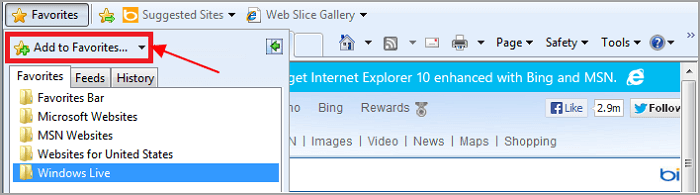
然後點擊導入和導出。
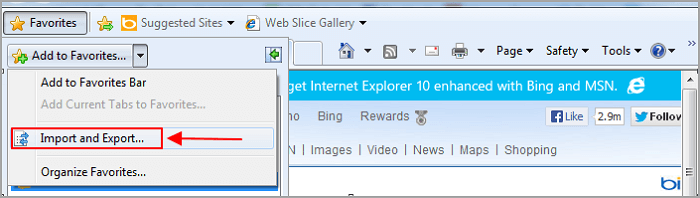
步驟 4. 在「導入/導出設定」視窗中,選擇「導出到檔案」並點擊「下一步」。
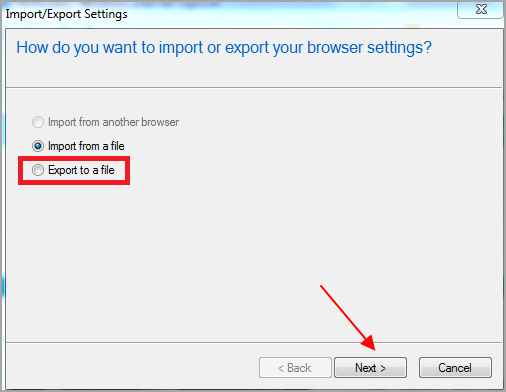
步驟 5. 檢查我的最愛框並點擊下一步。
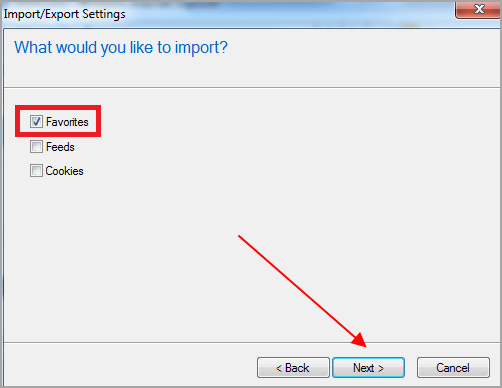
步驟 6。選擇所有我的最愛資料夾或其中之一進行導出。點擊下一步。
步驟 7. IE 會預設在文件資料夾中建立一個書籤 HTML 檔案。您可以點擊瀏覽按鈕變更儲存的位置。點擊導出並完成。
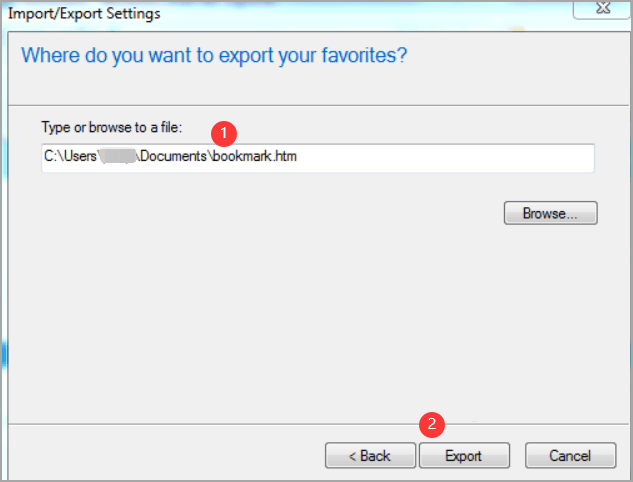
如何將 IE 我的最愛導入 Chrome?
您完成從 IE 導出書籤檔案了嗎?如果您忘記了如何導入 Chrome 書籤,這部分將教您有關將我的最愛從 IE 導入 Chrome 的步驟教學。
步驟 1. 執行 Chrome 瀏覽器並點擊工作列上的三點圖示。
步驟 2. 前往書籤選項並選擇導入書籤和設定。
步驟 3. 點擊下拉箭頭並選擇書籤 HTML 檔案。
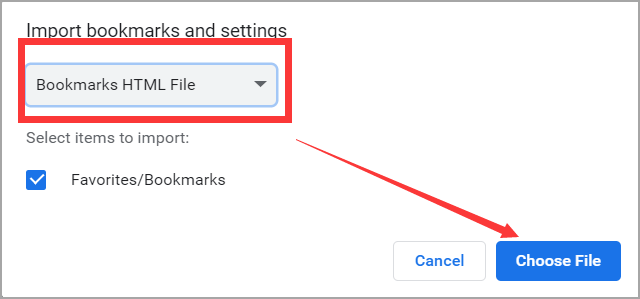
步驟 4. 檢查我的最愛/書籤框並點擊選擇檔案。
步驟 5. 開啟檔案並開始導入。
關於傳輸 Chrome 書籤的額外解決方法
1. 無需登入即可將 IE 和 Chrome 書籤轉移到新電腦
無需登入,輕鬆的書籤傳輸工具 EaseUS Todo PCTrans 可以將 Chrome 書籤傳輸到新電腦(與應用程式一起)。它還可以移動瀏覽歷史記錄和儲存的帳戶。在檔案傳輸軟體的幫助下,導出和導入不再是您的工作。
免費下載 EaseUS Todo PCTrans:
如何傳輸檔案、程式和帳戶:
步驟 1. 選擇傳輸模式
-
在兩台 PC 上下載並安裝 EaseUS Todo PCTrans。
-
在PC上啟動EaseUS Todo PCTrans,然後單擊其中一台上的「電腦到電腦」。

步驟 2. 連接兩台電腦
-
連接目標PC,輸入目標PC的帳號密碼或驗證碼。
-
檢查目標PC上「電腦到電腦」主屏幕右上角的驗證碼。
-
選擇傳輸方向,然後單擊「連接」繼續。

步驟 3. 選擇Google Chrome傳輸
-
將鼠標懸停在「應用程式」上並選擇「編輯」。
-
在列表中選擇Google Chrome等瀏覽器,然後單擊「完成」。
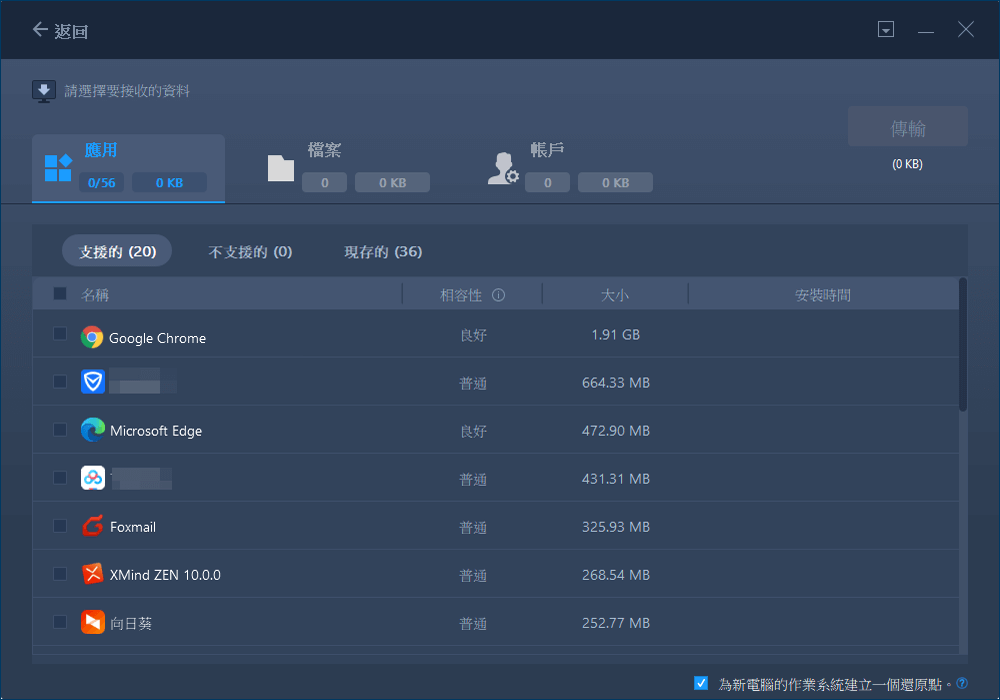
步驟 4. 傳輸Google Chrome到其他電腦
-
單擊「轉移」開始將Google Chrome轉移到另一台PC。
-
等待傳輸過程完成,然後單擊「確定」。

2. 將書籤從 Chrome 導入到 Internet Explorer
一個個地嘗試這些步驟:開啟 Internet Explorer > 點擊我的最愛圖示 > 點擊加到我的最愛旁邊的下拉箭頭 > 選擇導入和導出... > 從其他瀏覽器導入 > 檢查 Chrome
最後
有幾種不同的方法可以將我的最愛從 IE 轉移到 Chrome。一種方法是直接將 IE 加到 Chrome。另一種方法是將它們作為 HTML 檔案從 IE 中導出,然後導入到 Chrome 中。
無論您選擇哪種方法,過程都相對簡單,不會超過幾分鐘。因此,如果您想切換瀏覽器,請不要讓轉移我的最愛的念頭阻礙了您。只需一點點努力,您就可以快速地將它們從 IE 共用到 Chrome。
這篇文章對你有幫助嗎?
相關文章
-
![author icon]() Agnes/2025-03-14
Agnes/2025-03-14 -
【解決】如何轉移 Google Drive 雲端硬碟資料夾的所有權
![author icon]() Harrison/2025-03-14
Harrison/2025-03-14 -
【免費】將程式轉移到新電腦上,支援Windows 11/10/8/7
![author icon]() Harrison/2025-03-14
Harrison/2025-03-14 -
【指南】如何將 Riot 遊戲移動到 Windows 11 上的另一個磁碟
![author icon]() Harrison/2025-03-14
Harrison/2025-03-14
關於EaseUS Todo PCTrans
EaseUS Todo PCTrans支援電腦之間互傳設定、應用程式和資料。全面升級電腦時,無痛搬家的最佳選擇,省去重灌的時間。
